steam下载磁盘速度慢 Steam怎么提高磁盘使用量
日期: 来源:泰尔达游戏网
在使用Steam下载游戏或更新时,许多玩家都会遇到磁盘速度慢的问题,导致下载时间过长,如何提高磁盘的使用量成为了许多玩家关注的焦点。通过一些简单的设置和调整,可以有效地提高磁盘的使用效率,让你更快地享受游戏乐趣。接下来我们就来看看有哪些方法可以帮助提高Steam下载磁盘速度。
Steam怎么提高磁盘使用量
操作方法:
1.通过右击右下角任务栏图标,然后点击图示位置“设置”;或者打开软件点击软件右上角图示位置,点击“设置”。
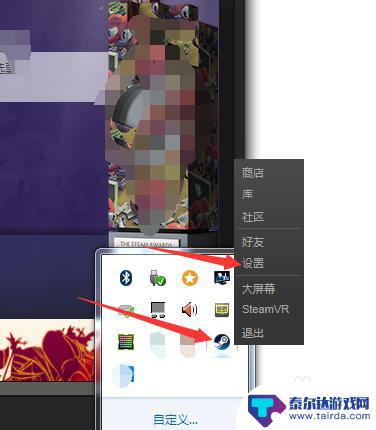
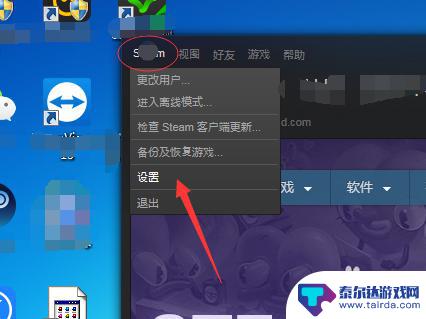
2.然后在软件设置中点击图示位置中的“下载”。
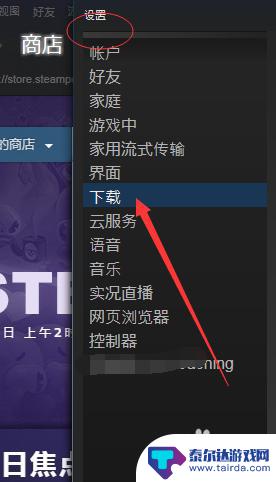
3.在图示位置的下载地区中,点击第一个图的图示位置。然后在弹出的网络节点框中选择网络节点,尝试更换一个,更换成功之后,注意观察网速是否变快,磁盘利用率是否变高。这个得看网络环境。
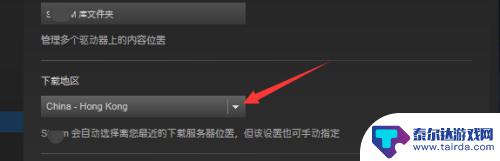
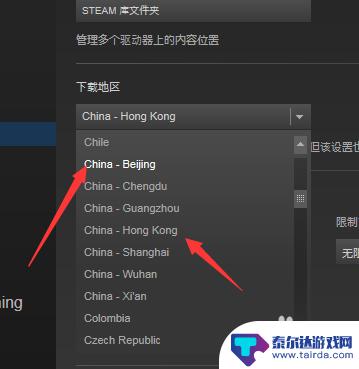
4.在图示位置中的网络限速中,最好选择无限制模式,或者说限制到超出你的网络带宽。
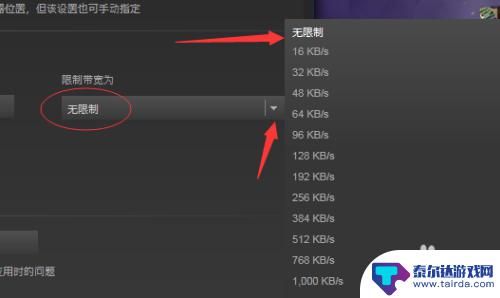
5.在下载限制方面,你可以全部放弃勾选。毕竟现在是想要软件全速下载,不必要设置网速限制。
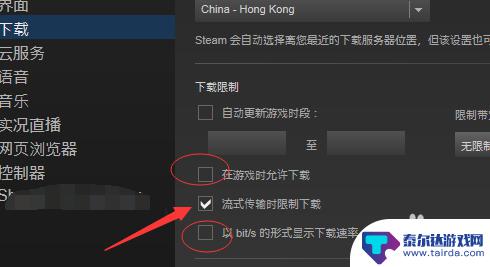
6.最后一个点击图示位置中的“清楚下载缓冲”,这个影响是有的。但是清楚完毕之后不一定会解决该问题,只能是尝试!点击完之后,在弹出的清楚缓冲确认框中点击图示位置“确定”即可清楚缓冲。
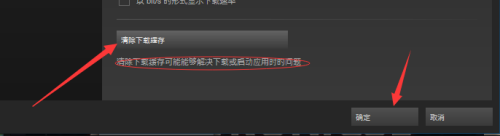
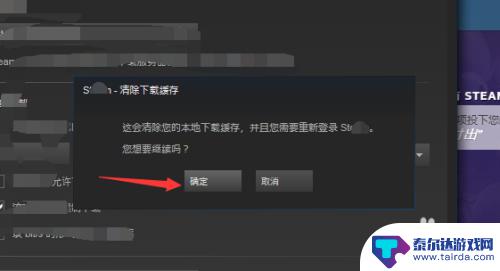
此番关于steam下载磁盘速度慢的内容就介绍到这里了,在游戏之中所遇到的困难,诸位玩家朋友皆可以于此找到满意的答案,故而可以前来关注一番。















